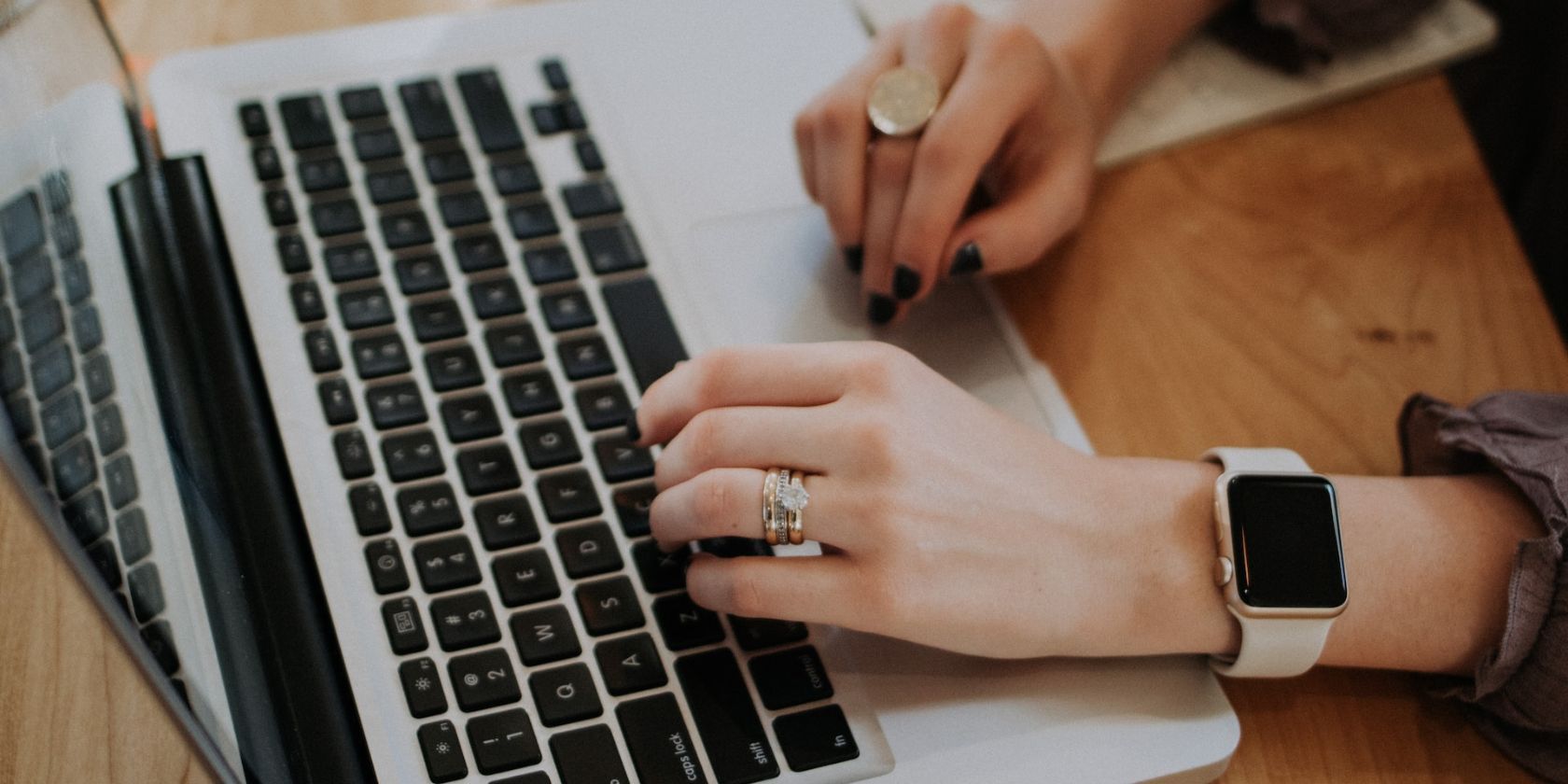دوست دارید انفجاری از گذشته داشته باشید؟ در اینجا نحوه نصب Microsoft Works بر روی رایانه شخصی مدرن آورده شده است.
Microsoft Works یک مجموعه اداری متوقف شده است که M بزرگ با MS Office Stater در سال 2010 جایگزین شد. Works جایگزین ارزان تری برای Microsoft Office بود. این مجموعه شامل پردازشگر کلمه، صفحه گسترده و برنامه های پایگاه داده با ویژگی های محدودتر از MS Word، Excel و Access بود.
شما هنوز هم می توانید از Microsoft Works 9 در رایانه شخصی ویندوز 10 یا 11 استفاده کنید. اگرچه ممکن است این مجموعه کمی قدیمی باشد، اما به صورت رایگان در دسترس است و دارای طیف خوبی از الگوها برای ایجاد سند است. به این ترتیب می توانید Microsoft Works را روی رایانه شخصی ویندوز 11/10 نصب و امتحان کنید.
نحوه دانلود و نصب Microsoft Works 9
مجموعه Microsoft Works معمولاً در سایتهای دانلود نرمافزار در دسترس نیست. با این حال، همچنان میتوانید آن نرمافزار را با فایل ISO MS Works که در وبسایت Internet Archives نگهداری میشود، نصب و استفاده کنید.
اگر میپرسید ISO چیست، این فایلی است که از یک دیسک نوری ایجاد شده است. بنابراین، ISO Works از دیسکی است که کاربران آن مجموعه را با آن نصب کردند. می توانید Microsoft Works 9 را با آن فایل ISO به صورت زیر دانلود و نصب کنید:
- این صفحه وب بایگانی اینترنت را در مرورگر خود باز کنید.
- روی لینک دانلود ISO IMAGE کلیک کنید.
- روی فایل Microsoft Works 9.ISO دوبار کلیک کنید و اگر کادر محاوره ای هشدار امنیتی ظاهر شد، روی Open کلیک کنید.
- سپس روی فایل Setup.exe برای Microsoft Works 9 دوبار کلیک کنید.
- روی Next در پنجره راه اندازی Microsoft Works کلیک کنید.
- برای انتخاب آن گزینه روی Create a desktop shortcut کلیک کنید.
- گزینه Install MS Works 9 را انتخاب کنید.
- برای نصب سایر کامپوننت ها روی Continue کلیک کنید.
- سپس در کادر محاوره ای که تأیید می کند MS Works نصب شده است، OK را انتخاب کنید.
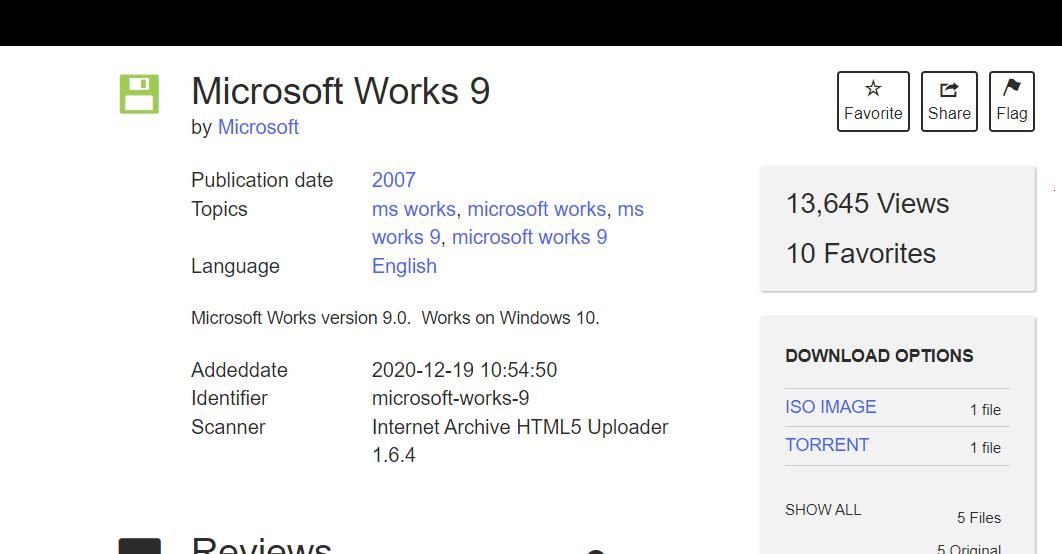
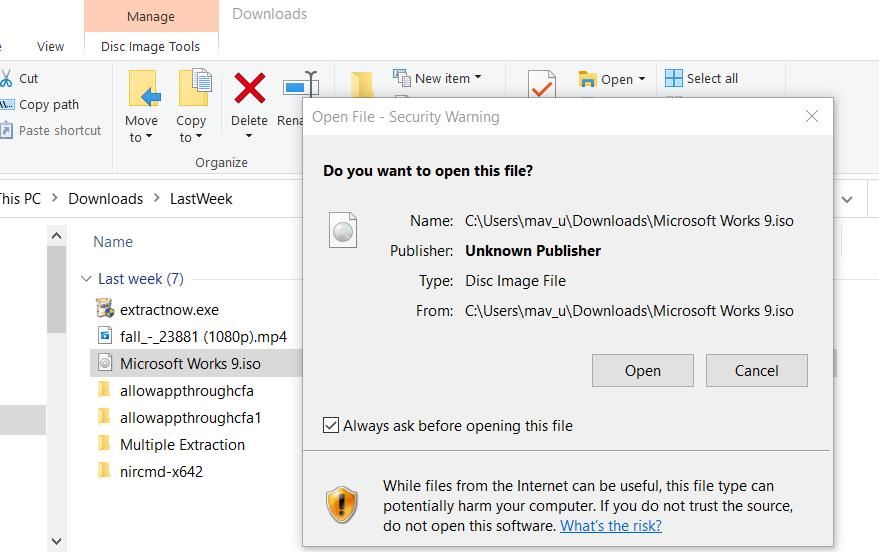
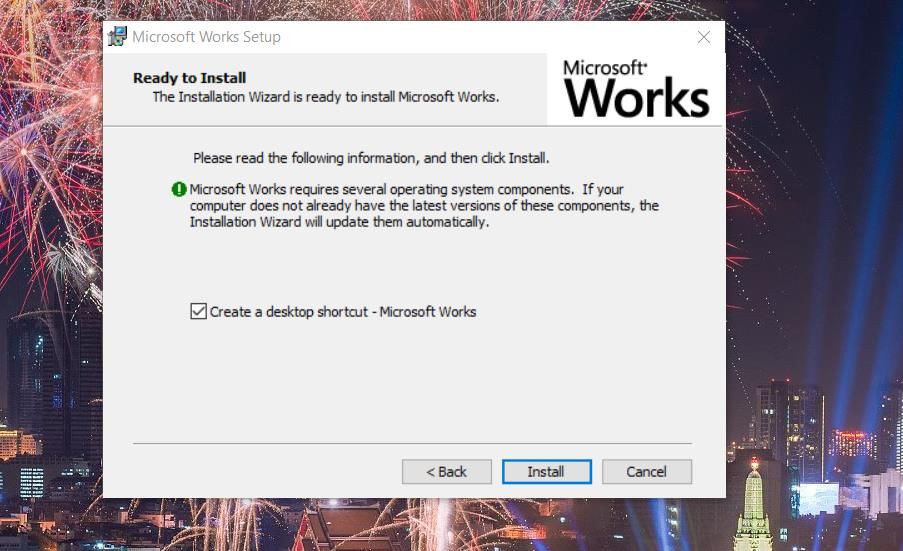
Microsoft Works اکنون بر روی رایانه شخصی شما نصب شده است. باید نمادی برای MS Works روی دسکتاپ ببینید. برای راه اندازی MS Works روی آن میانبر دسکتاپ دوبار کلیک کنید.
اگر Works برای شما شروع نمی شود، آن را در حالت سازگاری اجرا کنید. روی میانبر دسکتاپ Works کلیک راست کنید تا Properties > Compatibility را انتخاب کنید. روی تنظیمات Run this program in compatibility mode کلیک کنید و ویندوز ویستا را در منوی کشویی انتخاب کنید. برای ذخیره تنظیمات حالت سازگاری ویستا، Apply را انتخاب کنید.
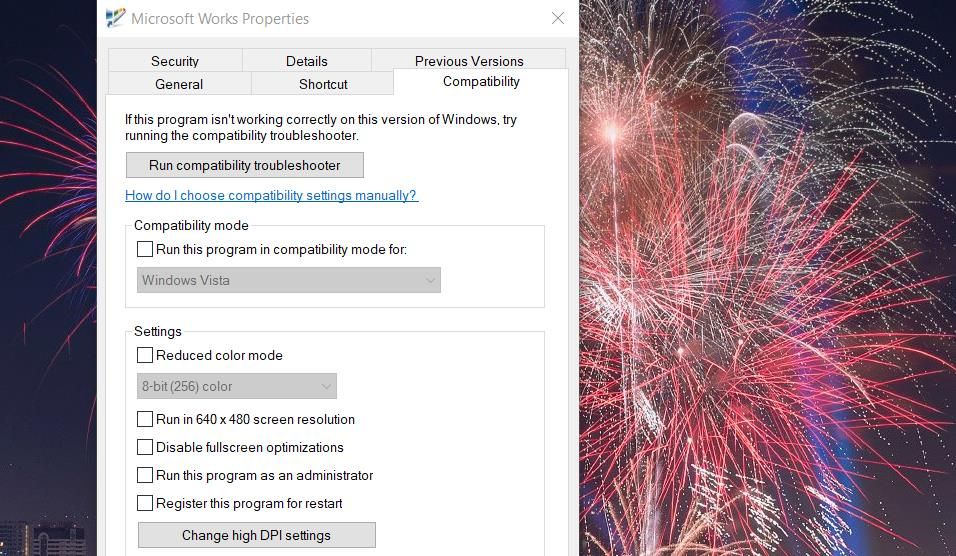
شروع کار با Microsoft Works 9
اولین باری که نرم افزار را اجرا می کنید، یک پنجره به Microsoft Works خوش آمدید خواهید دید. برای پذیرش شرایط مجوز، گزینه I Agree را در آن پنجره انتخاب کنید. همچنین از شما در مورد شرکت در برنامه تجربه مشتری سوال می شود. برای انصراف از مشارکت روی خیر کلیک کنید. سپس دکمه Finish را فشار دهید تا به Microsoft Works 9 گیر کند.
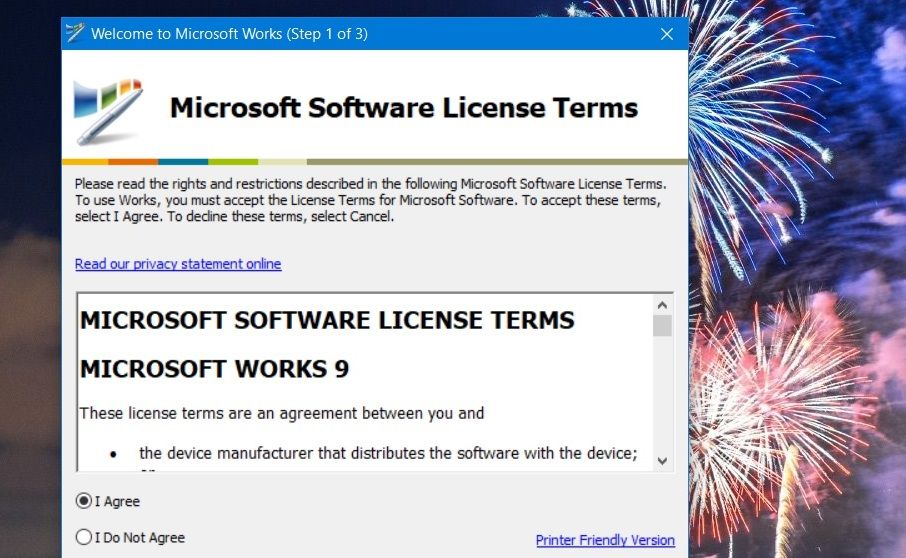
اکنون می توانید استفاده از مجموعه Microsoft Works 9 را شروع کنید. یک پنجره Microsoft Works که از آن می توانید برای باز کردن برنامه های مجموعه انتخاب کنید باز می شود. میتوانید با کلیک کردن روی گزینههای Works Word Processor، Database و Spreadsheet در نوار راهاندازی سریع آن پنجره، برنامهها را اجرا کنید.
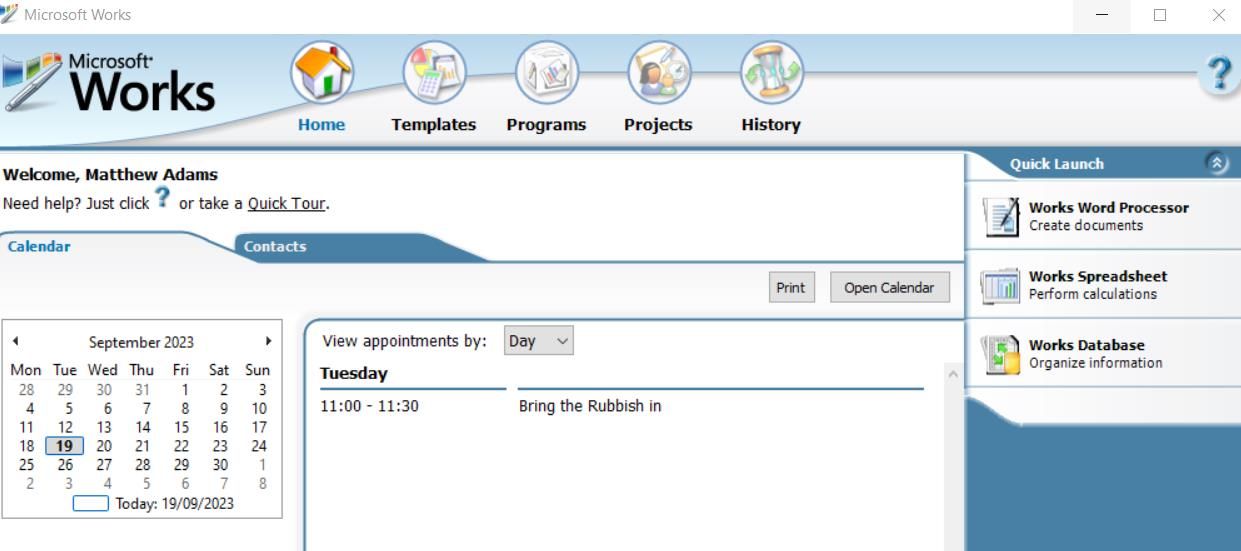
همچنین متوجه خواهید شد که پنجره شامل تقویمی است که می توانید قرار ملاقات ها را در آن مشاهده کنید. برای انجام این کار، باید قرارهای ملاقات را در برنامه Works Calendar اضافه کنید. با کلیک بر روی دکمه Open Calendar می توانید آن نرم افزار را راه اندازی کنید. برای افزودن یک رویداد، یک روز را در برنامه تقویم انتخاب کنید و سپس یک یادداشت برای آن در هر زمان در برگه تقویم من وارد کنید.
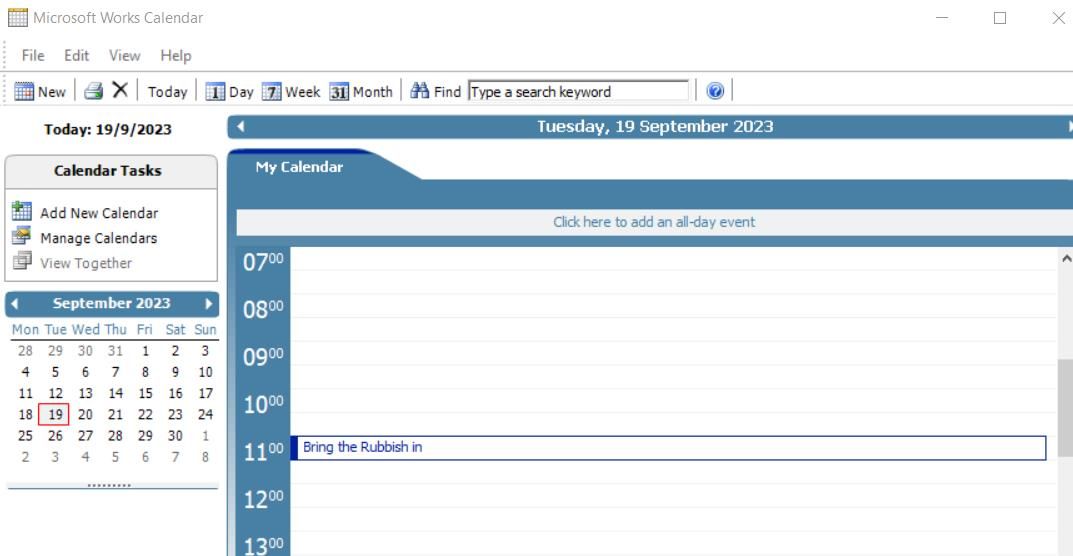
برای دسترسی به الگوهای از پیش ساخته شده، روی تب Templates در بالای Microsoft Works کلیک کنید. در آنجا میتوانید دستههای الگو را برای ایجاد خبرنامه، بروشور، کارت، بودجه خانه، سفر و اسناد ورزشی در Works انتخاب کنید. سپس یک الگو را برای باز کردن در نرم افزار پردازشگر کلمه، صفحه گسترده یا پایگاه داده MS Works انتخاب کنید.
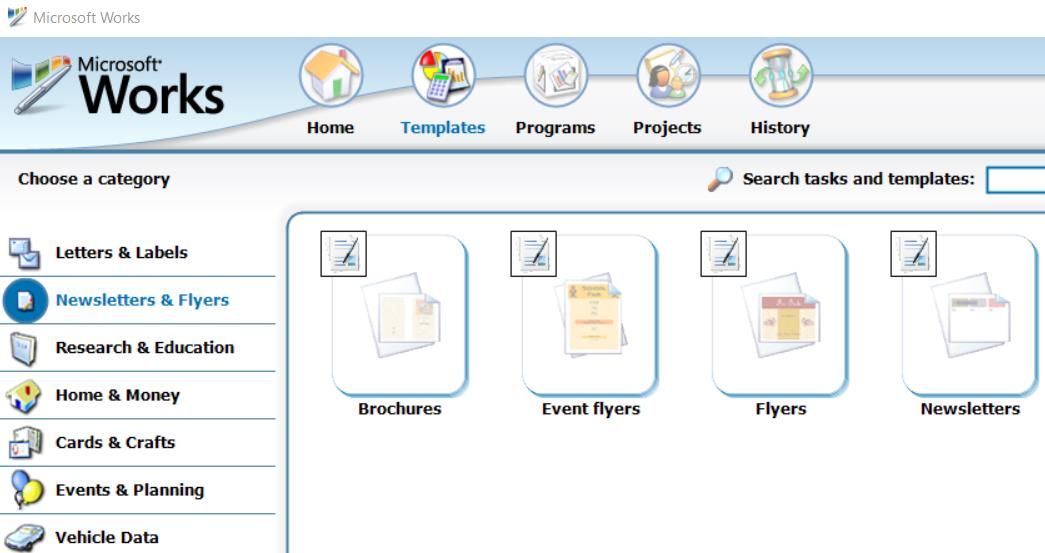
Microsoft Works همچنین یک تور مقدماتی تعاملی برای مجموعه دارد. این آموزش جزئیاتی را برای استفاده از تقویم، مخاطبین و الگوها در پنجره Microsoft Works ارائه می دهد. روی گزینه Quick Tour درست بالای سربرگ Calendar کلیک کنید تا باز شود. سپس روی نقاط قطب نما بعدی کلیک کنید تا تور را طی کنید.
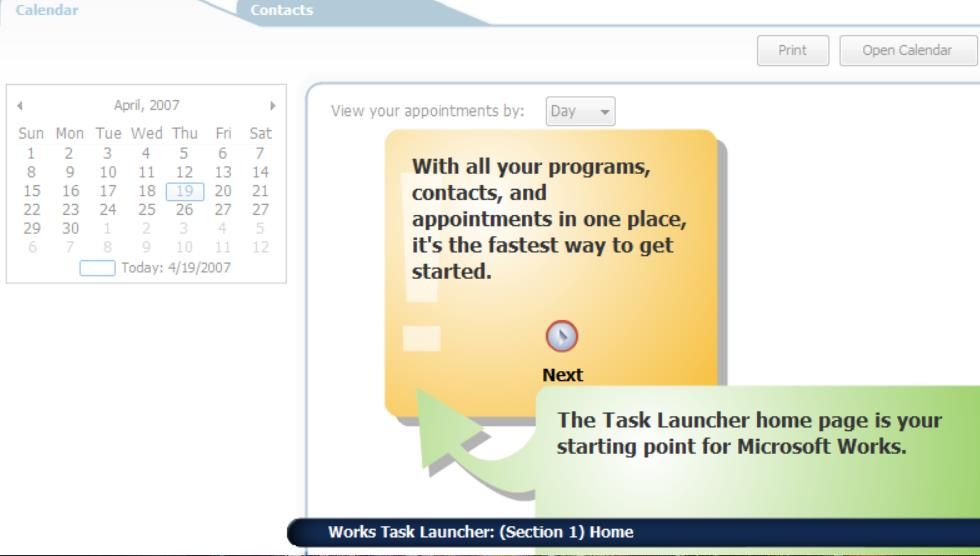
Microsoft Works 9 را در عصر مدرن کشف کنید
اگرچه MS Works منسوخ تلقی می شود، اما همچنان یک مجموعه بهره وری مفید است. نصب آن نرم افزار به شما امکان می دهد فایل های قدیمی Works WPS، XLR و WDP را باز کنید که بسیاری از کاربران هنوز در رایانه های شخصی ذخیره کرده اند. ویژگی تقویم Works برای یادداشت کردن یادآورها برای قرار ملاقات ها و سایر جزئیات رویدادهای مهم مفید است. به علاوه، می توانید اسناد را به سرعت و به راحتی با الگوهای Works تنظیم کنید.